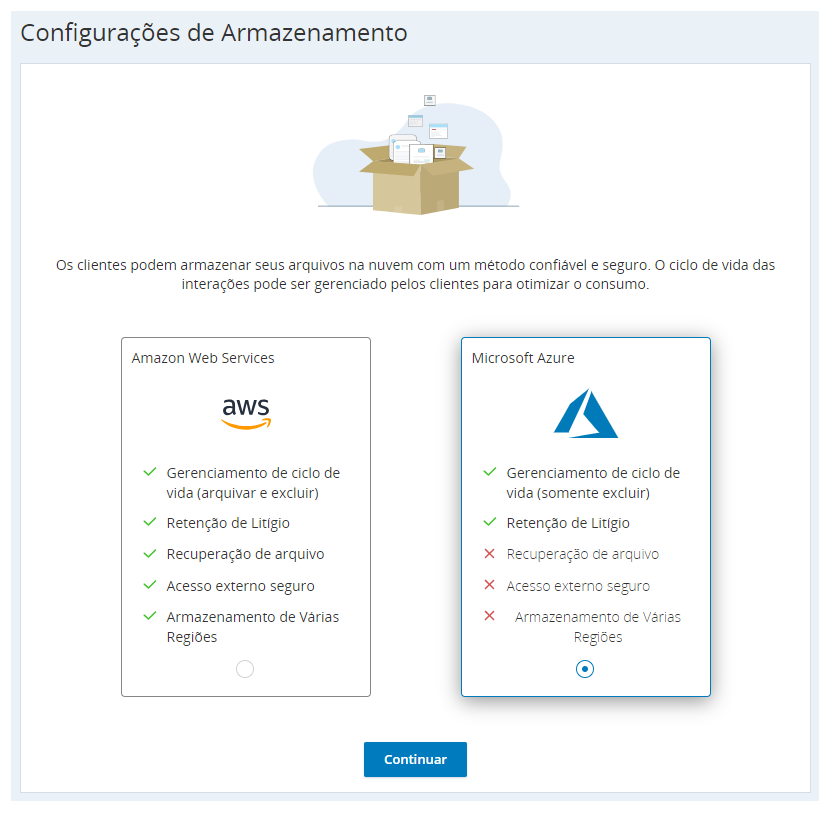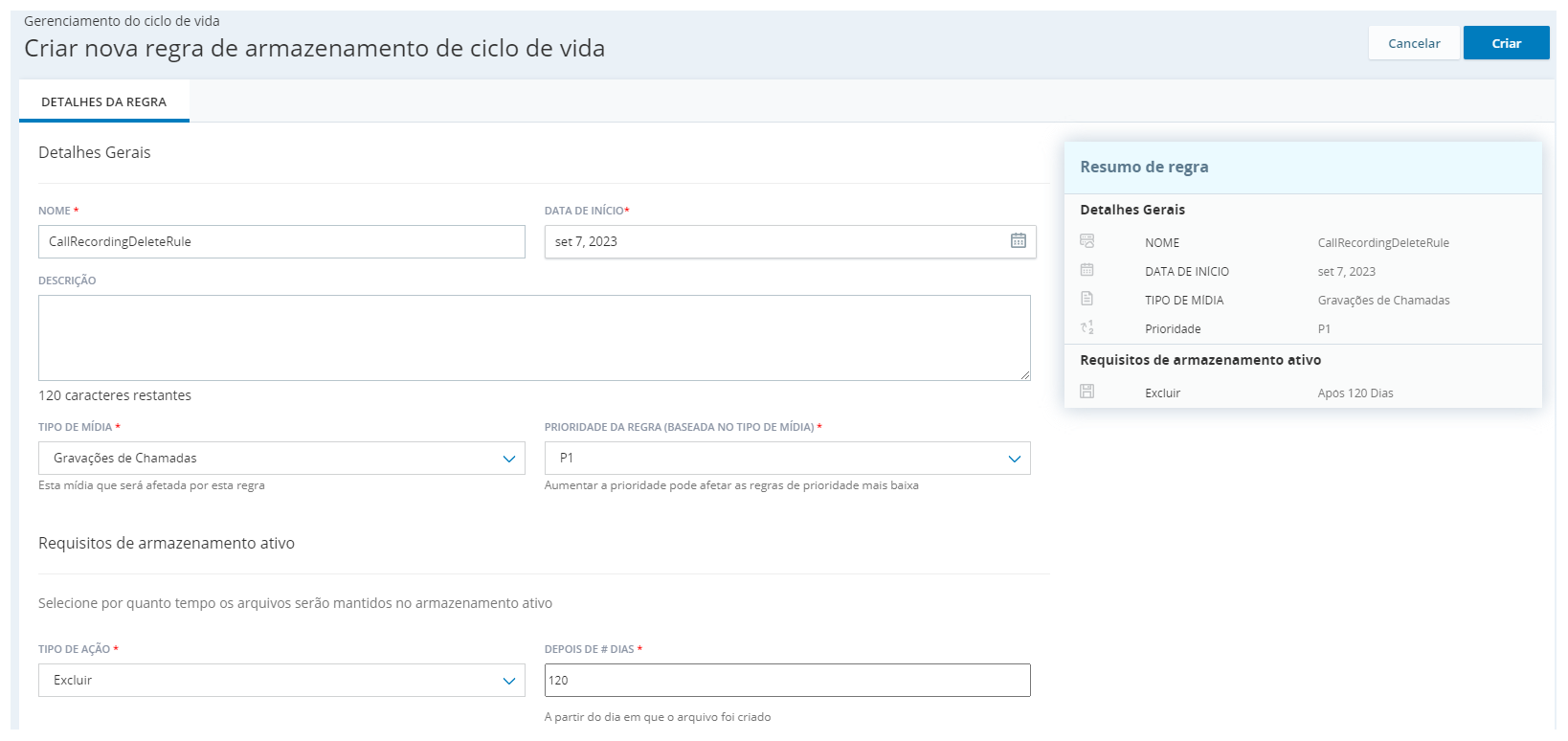Se você estiver usando Serviços de armazenamento na nuvem no Azure, seus arquivos ficarão armazenados em um bucket do Azure até o momento da exclusão. Você configura quando os arquivos são excluídos automaticamente criando uma regra Life Cycle Management para cada tipo de arquivo.
Permitir Cloud Storage dentro Azure
Se você for um cliente novo ou um cliente existente que está configurando o Cloud Storage pela primeira vez, será necessário selecionar AWS ou Azure.
Depois de escolher uma opção para o seu ambiente, você não verá essa configuração novamente e não poderá mudar para a outra opção. Se você for um cliente existente que já estava usando o Serviços de armazenamento na nuvem antes de a opção Azure ser introduzida, não poderá mudar para Azure.
- Clique no seletor de aplicativo
 e selecioneAdmin.
e selecioneAdmin. - Clique em Armazenamento em nuvem > Configurações de armazenamento.
- Leia as diferenças entre Serviços de armazenamento na nuvem com AWS e Azure. Se tiver certeza de que deseja usar o Azure, selecione o botão de opção na parte inferior do card Microsoft Azure. Clique em Continuar.
- Leia a janela Tem certeza? pop-up. Se você estiver satisfeito com a sua seleção, selecione Sim, concordo e clique em Confirmar.
Criar regras de exclusão de arquivo
Permissões necessárias: Editar Life Cycle Management
Crie regras Life Cycle Management para excluir automaticamente seus arquivos após um determinado número de dias. Cada regra se aplica a um tipo de arquivo, então você precisa de uma regra para cada tipo de arquivo que está armazenando.
- Clique no seletor de aplicativo
 e selecioneAdmin.
e selecioneAdmin. - Clique em Armazenamento em nuvem > Life Cycle Management.
- Clique em Nova Regra.
-
Na seção Detalhes gerais, insira um Nome para esta regra e selecione sua Data de início , Tipo de mídia e Prioridade da regra .
 Saiba mais sobre os campos nesta etapa
Saiba mais sobre os campos nesta etapa
campo
Detalhes
Nome Insira um nome exclusivo para a regra. O nome deve ajudá-lo a reconhecer para que a regra foi criada e a que ela se aplica. Por exemplo, regulamento de Conformidade - 7 anos ou chamadas de Equipe A, B e C . Data de Início
Selecione a data em que a regra se torna ativa. Esta pode ser a data de hoje ou uma data futura.
Descrição Descreva a regra, de modo que você ou outra pessoa possa entender o contexto e as condições da regra. Tipo de Mídia Selecione o tipo de arquivos aos quais deseja que esta regra se aplique. As opções disponíveis para você dependem de sua licença. tipos possíveis são:
-
Gravações de Chamadas
-
Transcrições do chat
-
Digital: Este tipo gerencia o ciclo de vida dos anexos das interações do Digital Experience. Você pode gerenciar transcrições de interações digitais usando trabalhos do WFA.
-
E-mail
-
Relatório IA: Para Interaction Analytics
-
Gravações de Tela
Prioridade de regra Selecionar o nível de prioridade para a regra. P1 é a prioridade mais alta. Se várias regras se aplicarem aos mesmos arquivos, será aplicada a regra com a prioridade mais alta.
Cada regra deve ter uma prioridade diferente. Se você atribuir a uma nova regra uma prioridade que outra regra já possui, o nível de prioridade da regra preexistente e todas as regras com prioridades mais baixas serão reduzidos em um nível cada. -
-
Em Requisitos de armazenamento ativo, selecione Excluir para Tipo de ação.
- Insira um valor para Após # dias para especificar quanto tempo os arquivos devem permanecer no armazenamento ativo antes de serem excluídos automaticamente. O número mínimo de dias é 0 e o máximo é 9999 . Se você digitar 0, o arquivo será excluído imediatamente.
-
Se você escolher Gravações de Chamadas, Transcrições de conversação, E-mails ou Gravações de Tela como Tipo de mídia e quiser refinar a regra para aplicar somente a certos arquivos, crie um filtro na seção Critérios de Filtragem.
Por padrão, uma regra se aplica a todas as competências
 Usado para automatizar a entrega de interações com base nas competências, habilidades e conhecimento do agente., DNIS
Usado para automatizar a entrega de interações com base nas competências, habilidades e conhecimento do agente., DNIS Identifica o número que o contato discou para falar com você nas chamadas de voz de entrada e o número que o agente ou sistema discou nas chamadas de voz de saída., equipes e agentes.
Identifica o número que o contato discou para falar com você nas chamadas de voz de entrada e o número que o agente ou sistema discou nas chamadas de voz de saída., equipes e agentes. Saiba mais sobre os campos nesta etapa
Saiba mais sobre os campos nesta etapa
campo
Detalhes
Filtrar por DNIS Insira o DNIS ao qual você deseja que esta regra se aplique. Se você quiser adicionar mais de um DNIS, separe-os com vírgulas. Não inclua espaços após as vírgulas. Você pode ter até 10 DNIS em um filtro.
Essa opção está disponível apenas para os tipos de mídia Gravação de chamadas e Gravação de tela.
Filtrar por habilidades Clique em cada uma das habilidades às quais você deseja que essa regra se aplique. Você pode selecionar até 10 habilidades. Filtrar por equipes / agentes Clique em Equipes ou Agentes para limitar essa regra por essa opção e selecione até 10 equipes ou agentes na lista suspensa. - Clique em Criar.
- Repita estas etapas para criar uma regra para cada tipo de arquivo.